Hp PAVILION DV3625EI, HDX X18-1102EA PREMIUM, HDX X18-1010EA PREMIUM, HDX X18-1103EA PREMIUM, HDX X18-1320EA PREMIUM User Manual [bg]
...Page 1

Архивиране и възстановяване
Ръководство за потребителя
Page 2
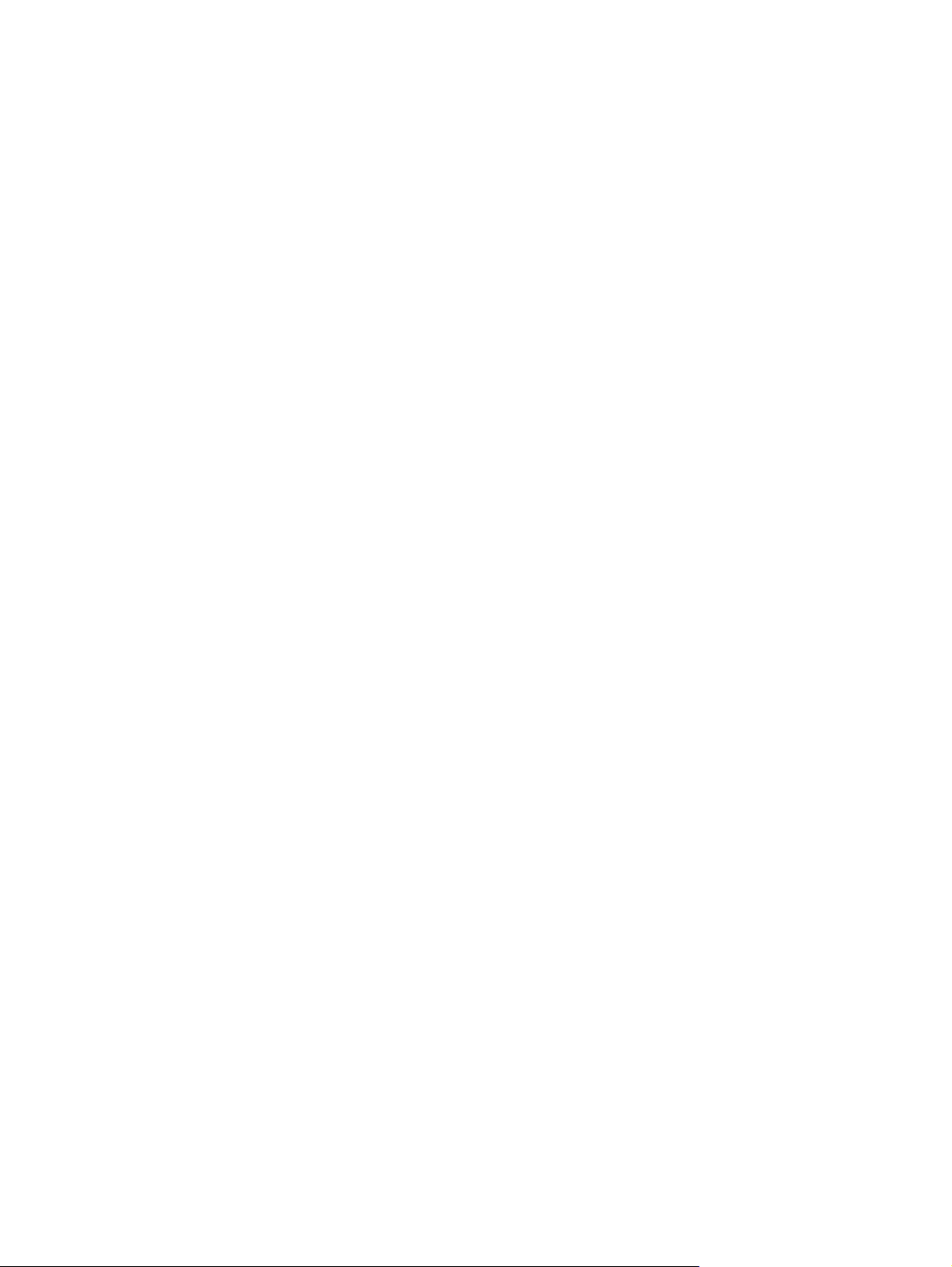
© Copyright 2007-2009 Hewlett-Packard
Development Company, L.P.
Windows е регистрирана в САЩ търговска
марка на Microsoft Corporation.
Информацията, която се съдържа тук,
подлежи на промяна без предизвестие.
Единствените гаранции за продуктите и
услугите на HP са изрично изложени в
гаранционните карти, придружаващи
въпросните продукти и услуги. Нищо от
споменатото тук не следва да се тълкува
и приема като допълнителна гаранция.
HP не носи отговорност
редакторски грешки или пропуски в
настоящия документ.
Четвърто издание: Март 2009
Първо издание: Юни 2007
Номенклатурен номер на документа:
448223-264
за технически или
Декларация за продукта
Това ръководство за потребителя описва
функции, които са общи за повечето
модели. Вашият компютър може да няма
някои от функциите.
Page 3
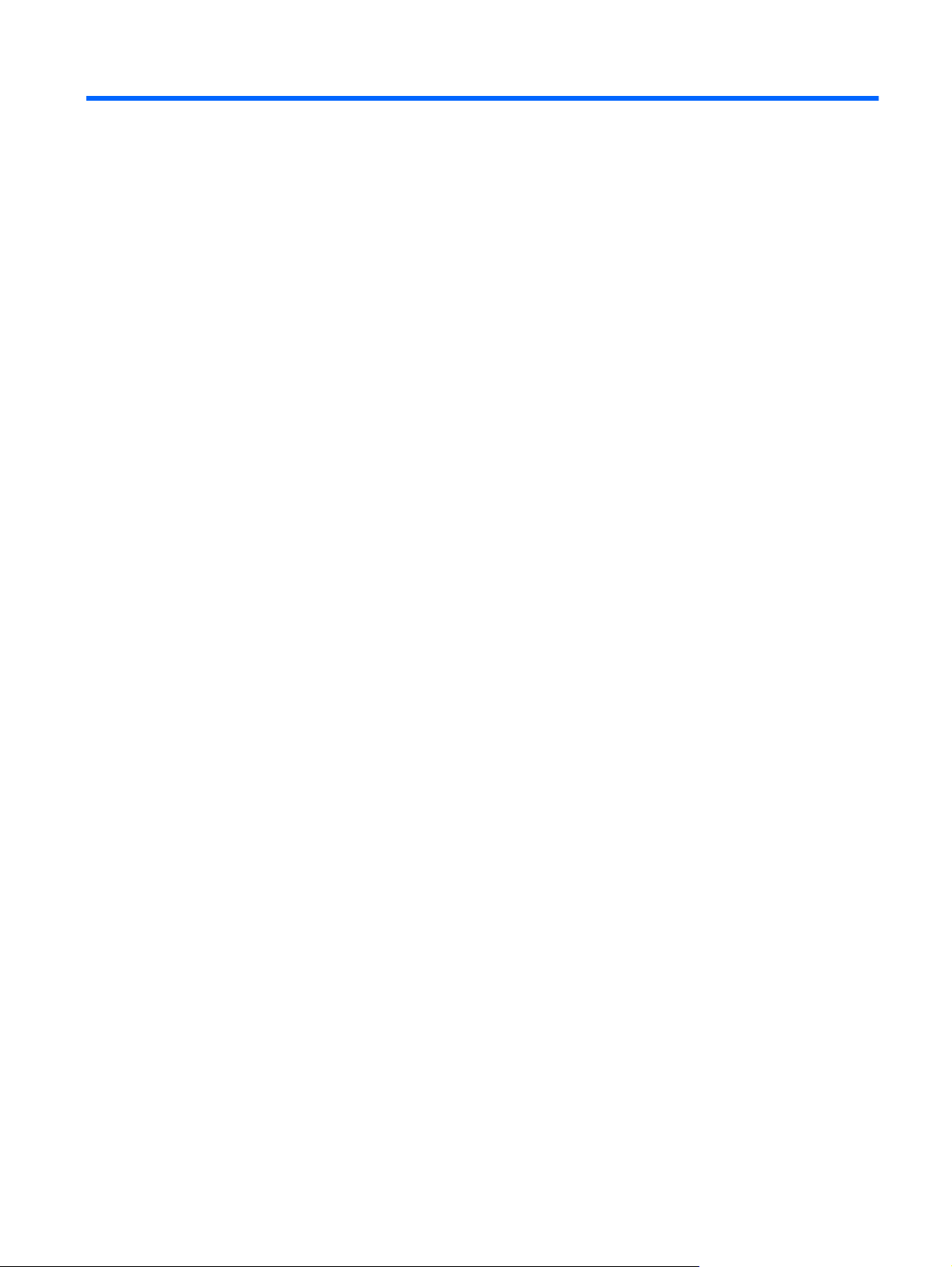
Съдържание
1 Общ преглед
2 Създаване на дискове за възстановяване
3 Архивиране на информацията
Кога да се архивира ........................................................................................................................... 5
Предложения за архивиране ............................................................................................................. 6
Използване на точки за възстановяване на системата .................................................................. 7
Кога се създават точки за възстановяване ..................................................................... 7
Създайте точка за възстановяване на системата .......................................................... 7
Възстановяване до предишна дата и час ........................................................................ 7
4 Извършване на възстановяване
Възстановяване от дисковете за възстановяване .......................................................................... 8
Възстановяване
Азбучен указател ............................................................................................................................................ 10
от заделения дял за възстановяване (само за избрани модели) ...................... 9
iii
Page 4
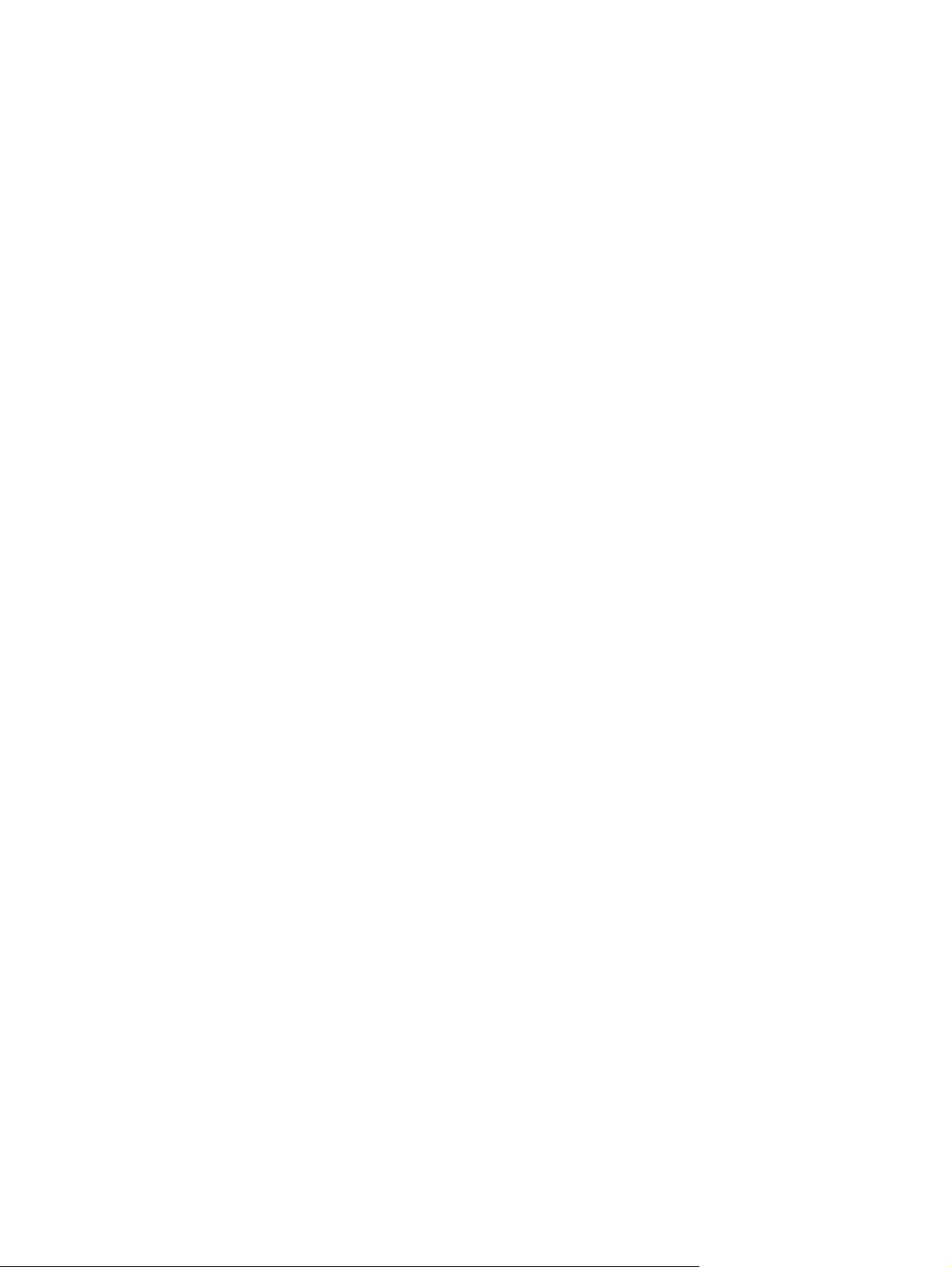
iv
Page 5
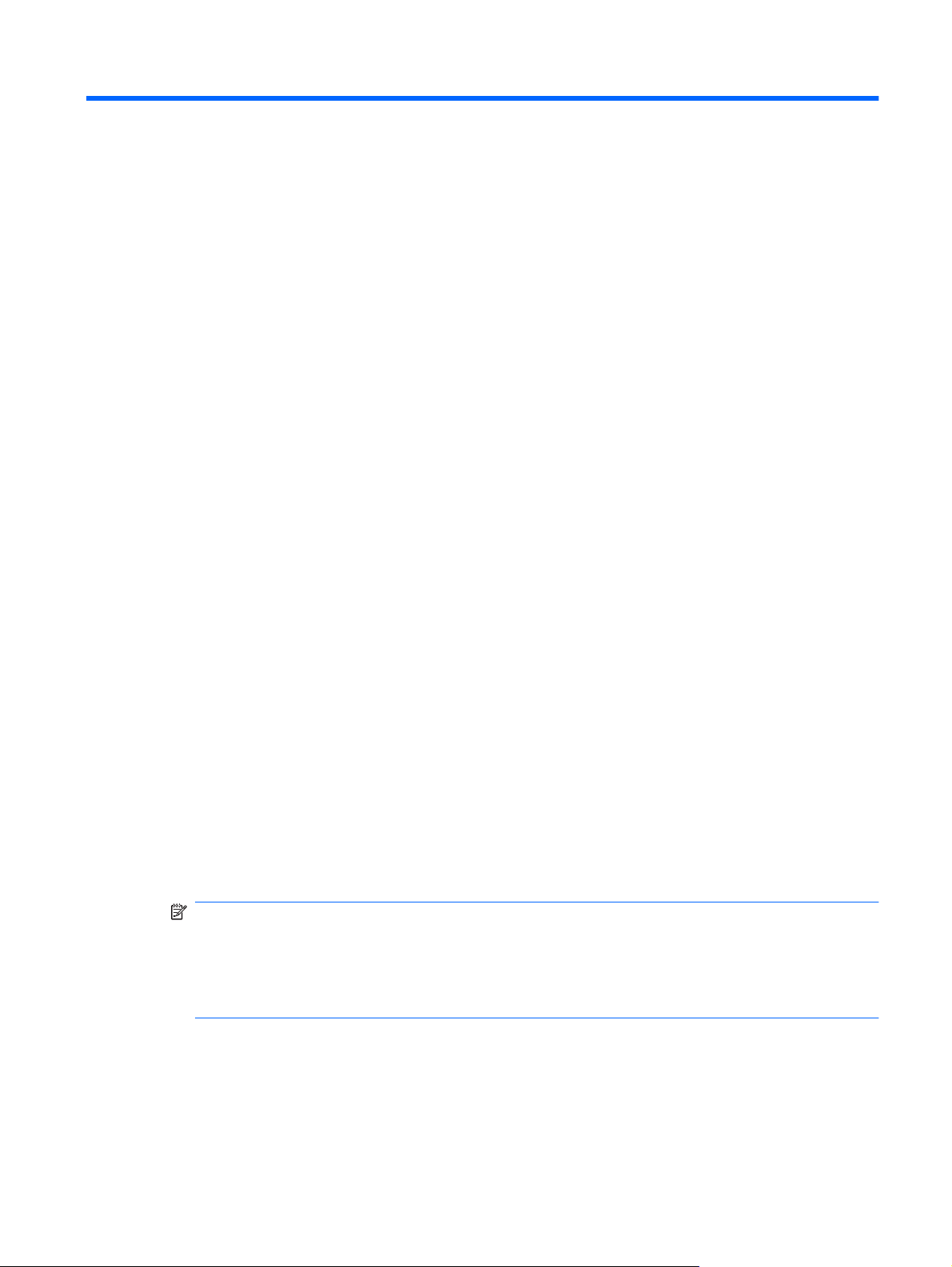
1 Общ преглед
Възстановяването след отказ на системата ще бъде дотолкова пълно, доколкото е пълно
последното ви архивно копие. HP препоръчва да създадете дискове за възстановяване веднага
след инсталиране на софтуера. Ако добавяте нов софтуер и файлове с данни, трябва да
продължите да архивирате системата редовно, за да разполагате с достатъчно актуално архивно
копие.
Инструментите, предлагани от
служат, за да ви помогнат при следните операции за защита на информацията в случай на отказ
на системата:
Създаване на набор дискове за възстановяване (функция на софтуера Recovery Manager).
●
Дисковете за възстановяване се ползват за стартиране (зареждане) на компютъра и
възстановяване на операционната система и софтуерните програми до фабричните
настройки, ако системата откаже или стане нестабилна.
Редовно архивиране на информацията за защита на важните системни файлове.
●
Създаване на точките за възстановяване на системата (функция на операционната
●
система). Точките за възстановяване на системата ви позволяват да върнете нежелани
промени в компютъра, като възстановите компютъра към състоянието му в предишен
момент.
Възстановяване
●
функция ви помага да преинсталирате програма или драйвер, без да извършвате пълно
възстановяване на системата.
Извършване на пълно възстановяване на системата (функция на софтуера Recovery
●
Manager). С Recovery Manager можете да възстановите пълното фабрично изображение в
случай на отказ или нестабилност на системата. Recovery Manager работи от специално
заделен
създадените от вас дискове за възстановяване.
дял за възстановяване (само за избрани модели) на твърдия диск или от
на програма или драйвер (функция на софтуера Recovery Manager). Тази
операционната система и софтуера HP Recovery Manager,
ЗАБЕЛЕЖКА: Ако компютърът включва твърдотелен диск (SSD), може да нямате дял за
възстановяване. Дисковете за възстановяване се доставят с компютрите, които нямат такъв
дял. Ползвайте тези дискове, за да възстановите операционната система и софтуера. За да
проверите дали имате дял за възстановяване, изберете Start (Старт) > Computer
(Компютър). Ако има дял, дискът HP Recovery ще
(Твърди дискови устройства) на прозореца.
бъде изброен в раздела Hard Disk Drives
1
Page 6

2 Създаване на дискове за
възстановяване
HP препоръчва да създадете дисковете за възстановяване, за да бъдете сигурни, че можете да
възстановите системата в първоначалното фабрично състояние в случай на сериозен отказ или
нестабилност на системата. Създайте тези дискове, след като конфигурирате компютъра за пръв
път.
Внимателно се отнасяйте с тези дискове и ги съхранявайте на сигурно място. Софтуерът
позволява
ЗАБЕЛЕЖКА: Ако компютърът не включва вградено оптично устройство, можете да ползвате
външно оптично устройство (купува се отделно), за да създадете дискове за възстановяване.
Дискове за възстановяване за компютъра си можете да купите и от уебсайта на HP.
Имайте предвид следните указания, преди да създадете дисковете за възстановяване:
създаването само на един набор дискове за възстановяване.
Ще ви трябват висококачествени DVD-R, DVD+R, двуслойни DVD+R, BD-R (записваеми Blu-
●
ray) или CD-R дискове. Всички тези дискове се купуват отделно. DVD и BD дисковете имат
много по-голям капацитет от CD (компактдисковете). Ако ползвате CD (компактдискове),
може да ви потрябват до 20 диска, докато с DVD или BD ще ви трябват само няколко.
ЗАБЕЛЕЖКА: Дисковете за презаписване, каквито са CD-RW, DVD±RW, двуслойните DVD
±RW дискове и BD-RE (презаписваемите Blu-ray), не са съвместими със софтуера Recovery
Manager.
Компютърът трябва да бъде свързан с мрежовото захранване по време на тази процедура.
●
Само един набор дискове за възстановяване може да бъде създаден за всеки компютър.
●
Номерирайте всеки диск, преди да го поставите в оптичното устройство.
●
Ако е необходимо, можете да излезете от програмата, преди да сте приключили със
●
създаването на дисковете за възстановяване. Следващия път, когато отворите Recovery
Manager, ще получите указание да продължите процедурата за създаване на дисковете.
За да създадете набор дискове за възстановяване:
1. Изберете Start (Старт) > All Programs (Всички програми) > Recovery Manager > Recovery
Manager.
Recovery Manager се отваря.
2. Щракнете върху Advanced Options (Разширени опции).
ЗАБЕЛЕЖКА: Ако работите с компютъра на батерия, ще получите указание да минете на
променливотоково захранване, преди да минете на следващата стъпка.
2 Глава 2 Създаване на дискове за възстановяване
Page 7

3. Щракнете върху Recovery disc creation (Създаване на дискове за възстановяване), а след
това щракнете върху Next (Напред).
4. Следвайте указанията на екрана.
3
Page 8

3 Архивиране на информацията
4 Глава 3 Архивиране на информацията
Page 9

Кога да се архивира
Редовно
●
ЗАБЕЛЕЖКА: Задайте напомняния за периодично архивиране на информацията.
Преди компютърът да се ремонтира или възстановява
●
Преди да добавяте или променяте хардуер или софтуер
●
Кога да се архивира 5
Page 10

Предложения за архивиране
Създайте набор дискове за възстановяване с Recovery Manager.
●
Създайте точките за възстановяване на системата с функцията за възстановяване на
●
системата на Windows® и периодично ги копирайте на диск.
Съхранявайте личните си файлове в папката Documents (Документи) и периодично
●
архивирайте тази папка.
Архивирайте шаблоните, съхранени в съответните им програми.
●
Запаметете своите потребителски настройки за
●
менюта, като направите снимка от екрана на своите настройки. Снимката от екрана може
да ви спести време, ако се наложи да нулирате своите предпочитания.
За да копирате екрана и да го вмъкнете в документ на текстообработваща програма,
извършете следните стъпки:
a. Покажете екрана.
b. Копирайте екрана
За да копирате само активния прозорец, натиснете alt+fn+prt sc.
За да копирате целия екран, натиснете fn+prt sc.
c. Отворете документ на текстообработваща програма и след това изберете Edit
(Редактиране) > Paste (Постави).
:
прозорци, ленти с инструменти или ленти с
6 Глава 3 Архивиране на информацията
Page 11

Използване на точки за възстановяване на системата
Когато архивирате своята система, вие създавате точка за възстановяване на системата. Това
ви позволява да запаметите моментното състояние на своя твърд диск в конкретен момент. След
това можете да възстановите тази точка, ако желаете да върнете направените по-късно промени
в системата.
ЗАБЕЛЕЖКА: Възстановяването до по-ранна точка за възстановяване не влияе на записаните
файлове с данни или създадените имейли след последната точка на възстановяване.
Можете също така да създадете допълнителни точки за възстановяване за допълнителна
защита на вашите системни файлове и настройки.
Кога се създават точки за възстановяване
Преди да добавяте или да променяте основно софтуер или хардуер
●
Периодично, когато системата работи оптимално
●
ЗАБЕЛЕЖКА: Ако върнете системата на определена точка за възстановяване и след това
размислите, можете отново да я върнете в предишното състояние.
Създайте точка за възстановяване на системата
1. Изберете Start (Старт) > Control Panel (Контролен панел) > System and Maintenance
(Система и поддръжка) > System (Система).
2. В лявата част на прозореца щракнете върху System Protection (Защита на системата).
3. Щракнете върху раздела System Protection (Защита на системата).
4. Под Automatic restore points (Автоматични точки на възстановяване) изберете диск, за
който искате да създадете точка на възстановяване.
5. Щракнете върху Create (Създай).
Отваря се прозорецът System Protection (Защита на системата).
6. Следвайте указанията на екрана.
Възстановяване до предишна дата и час
За да се върнете до определена точка на възстановяване (създадена на предишна дата и час),
когато компютърът е работил най-добре, извършете следните стъпки:
1. Изберете Start (Старт) > Control Panel (Контролен панел) > System and Maintenance
(Система и поддръжка) > System (Система).
2. В лявата част на прозореца щракнете върху System protection (Защита на системата
3. Щракнете върху раздела System Protection (Защита на системата).
4. Щракнете върху бутона System Restore (Възстановяване на системата), а след това
щракнете върху Next (Напред).
).
Отваря се прозорецът System Restore (Възстановяване на системата).
5. Следвайте указанията на екрана.
Използване на точки за възстановяване на системата 7
Page 12

4 Извършване на възстановяване
ЗАБЕЛЕЖКА: Можете да възстановите само онези файлове, които сте архивирали преди
това. HP препоръчва да ползвате програмата HP Recovery Manager, за да създадете резервно
копие на целия твърд диск, веднага след като конфигурирате компютъра.
Софтуерът Recovery Manager ви позволява да поправите или възстановите системата в случай
на отказ или нестабилност на системата. Recovery Manager работи от дискове за възстановяване
или от специално заделен дял за възстановяване (само за избрани модели) на твърдия диск.
Ако компютърът включва твърдотелен диск (SSD) обаче, може да нямате дял за възстановяване.
В този случай дисковете за
за да възстановите операционната система и софтуера.
ЗАБЕЛЕЖКА: Windows има вградени функции за възстановяване като System Restore
(Възстановяване на системата) и връщане на предишна версия на драйверите. Ако още не сте
изпробвали тези функции, изпробвайте ги, преди да ползвате Recovery Manager.
възстановяване се доставят с компютъра. Ползвайте тези дискове,
ЗАБЕЛЕЖКА: Recovery Manager възстановява само софтуер, който е бил предварително
фабрично инсталиран. Софтуерът, който не е бил фабрично инсталиран на този компютър,
трябва да се изтегли от уебсайта на производителя или да се преинсталира от диска, доставен
от производителя.
Възстановяване от дисковете за възстановяване
За да възстановите системата от дисковете за възстановяване:
1. Архивирайте всички лични файлове.
2. Поставете първия диск за възстановяване в оптичното устройство на компютъра и
рестартирайте компютъра.
3. Следвайте указанията на екрана.
8 Глава 4 Извършване на възстановяване
Page 13

Възстановяване от заделения дял за възстановяване (само за избрани модели)
ЗАБЕЛЕЖКА: Ако компютърът включва SSD, може да нямате дял за възстановяване. С тази
процедура няма да можете да възстановявате. Дисковете за възстановяване се доставят с
компютрите, които нямат такъв дял. Ползвайте тези дискове, за да възстановите операционната
система и софтуера.
При някои модели можете да извършите възстановяване от дела на твърдия диск или с бутона
Start (Старт), или с f11. Така компютърът се връща във фабричното състояние.
За да възстановите системата от дела за възстановяване, извършете следните стъпки:
1. Отворете Recovery Manager по един от следните начини:
Изберете Start (Старт) > All Programs (Всички програми
●
Recovery Manager.
– или –
Рестартирайте компютъра и натиснете f11, докато съобщението „Press <F11> for
●
recovery“ (Натиснете F11 за възстановяване) стои на екрана. След това изберете
Recovery Manager.
Recovery Manager се отваря.
2. Щракнете върху Advanced Options (Разширени опции).
3. Щракнете върху System recovery (Възстановяване на системата), а след това щракнете
върху Next (Напред).
4. Следвайте указанията на екрана.
) > Recovery Manager >
Възстановяване от
заделения дял за възстановяване (само за избрани модели)9
Page 14

Азбучен указател
В
възстановяване 8
възстановяване, система 1, 8
възстановяване на програма или
драйвер 1
възстановяване на
системата 1, 8
възстановяване от дисковете за
възстановяване 8
възстановяване от заделения
дял за възстановяване 9
Д
дискове за възстановяване 1,
2
дял за възстановяване 1
З
защита на информацията 1
И
извършване на
възстановяване 8
използване на възстановяване
на системата 7
персонални настройки за
прозорците, лентите с
инструменти и лентите с
менюта 6
шаблони 6
Т
твърдотелен диск (SSD) 1, 8,
9
точки за възстановяване 7
точки за възстановяване на
системата 1, 7
У
управление на
възстановяването 8
F
f11 9
R
Recovery Manager 1
О
отказ или нестабилност на
системата 1
П
поддържани дискове 2
предложения за архивиране 6
пълно възстановяване
системата 1
Р
резервно копиране
лични файлове 6
10 Азбучен указател
на
Page 15

